아두이노 나노 초음파 센서 피에조 부저
이 튜토리얼은 아두이노 나노와 초음파 센서를 사용하여 피에조 부저를 제어하는 방법을 안내합니다. 자세히 말하자면:
- 초음파 센서에 물체가 가까우면 Arduino Nano가 소리를 낸다.
- 초음파 센서에서 물체가 멀어지면 Arduino Nano가 소리를 멈춘다.
- 물체가 초음파 센서에 가까울 때 Arduino Nano는 멜로디를 연주한다.
준비물
| 1 | × | 아두이노 나노 | 쿠팡 | 아마존 | |
| 1 | × | USB A to Mini-B USB 케이블 | 쿠팡 | 아마존 | |
| 1 | × | 초음파 센서 | 쿠팡 | 아마존 | |
| 1 | × | 3-24V 능동 피에조 버저 (Active Piezo Buzzer) | 쿠팡 | 아마존 | |
| 1 | × | 능동 피에조 버저 모듈 (Active Piezo Buzzer) | 쿠팡 | 아마존 | |
| 1 | × | 수동 피에조 버저 모듈 (Passive Piezo Buzzer Module) | 쿠팡 | 아마존 | |
| 1 | × | 브레드보드 | 쿠팡 | 아마존 | |
| 1 | × | 점퍼케이블 | 쿠팡 | 아마존 | |
| 1 | × | (추천) 아두이노 나노용 스크루 터미널 확장 보드 | 쿠팡 | 아마존 | |
| 1 | × | (추천) 아두이노 나노용 브레이크아웃 확장 보드 | 쿠팡 | 아마존 | |
| 1 | × | (추천) 아두이노 나노용 전원 분배기 | 쿠팡 | 아마존 |
파이조 부저 및 초음파 센서에 대하여
만약 여러분이 피에조 부저와 초음파 센서(핀 배치, 작동 방식, 프로그래밍 등을 포함하여)에 익숙하지 않다면, 다음의 튜토리얼이 도움이 될 것입니다:
선연결
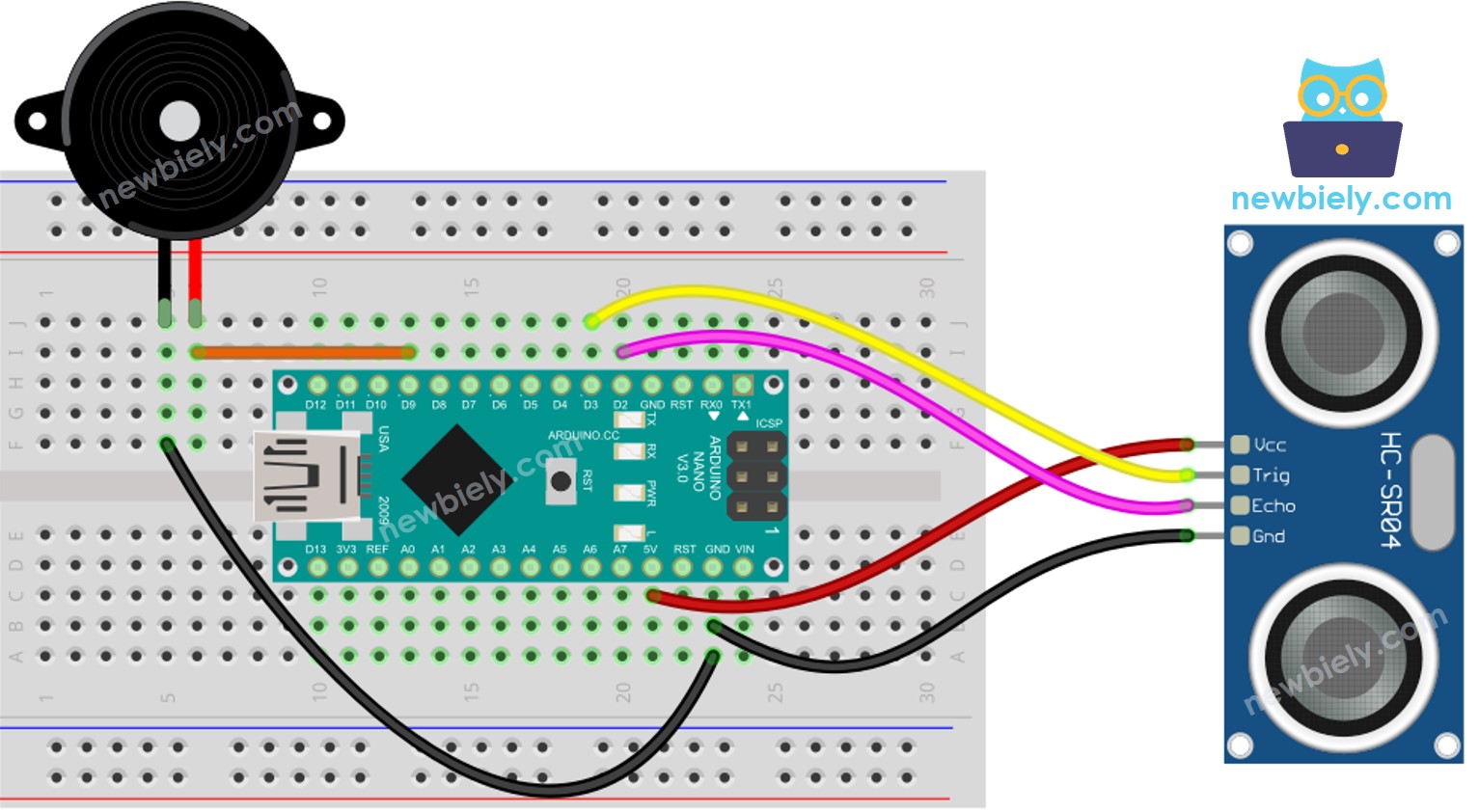
이 이미지는 Fritzing을 사용하여 만들어졌습니다. 이미지를 확대하려면 클릭하세요.
Arduino Nano와 기타 부품에 전원을 공급하는 가장 효과적인 방법은 다음 링크를 참조하세요: 아두이노 나노 전원 공급 방법.
아두이노 나노 코드 - 간단한 사운드
사용 방법
- 아두이노 나노와 PC에 USB 케이블을 연결하세요.
- 아두이노 IDE를 실행하고, 올바른 보드와 포트를 선택하세요.
- 코드를 IDE에 붙여넣고 열어주세요.
- Upload 버튼을 클릭해서 코드를 아두이노 나노로 전송하세요.
- 센서 앞에서 손을 흔들어 보세요.
- 피에조 부저의 소리를 들어보세요.
코드 설명
소스 코드의 주석에 포함된 줄별 설명을 확인하세요!
아두이노 나노 코드 - 멜로디
사용 방법
- 아두이노 IDE로 코드를 복사해서 열어주세요.
- 아두이노 IDE에서 pitches.h 파일을 생성하려면:
- 직렬 모니터 아이콘 바로 아래 있는 버튼을 클릭해서 새 탭을 선택하거나, Ctrl+Shift+N 키를 사용하세요.
- Arduino IDE에서 Upload 버튼을 클릭하여 코드를 컴파일하고 Arduino Nano로 업로드하세요.
- 센서 앞에서 손을 움직이세요.
- 피에조 부저에서 나오는 음악을 들으세요.

파일 이름을 pitches.h로 지정하고 OK 버튼을 클릭하십시오.

아래 코드를 복사하여 생성된 pitches.h 파일에 붙여넣으세요.
코드 설명
소스 코드의 주석에 있는 줄별 설명을 확인하세요!
※ 주의:
위의 코드는 delay() 함수를 사용하는데, 이것은 멜로디를 연주하는 동안 다른 코드의 실행을 차단합니다. 이를 방지하기 위해, 다른 코드의 실행을 차단하지 않고 부저가 비프음을 내거나 멜로디를 연주할 수 있도록 설계된 ezBuzzer 라이브러리를 대신 사용할 수 있습니다.
이 코드는 학습 목적으로만 사용됩니다. 초음파 센서는 소음에 매우 민감하기 때문에, 실제로 하나를 사용할 계획이라면 초음파 센서에 대해 소음을 필터링해야 합니다. 초음파 센서의 거리 측정에서 소음을 필터링하는 방법에 대한 자세한 정보는 초음파 센서를 위한 소음 필터링 방법을 참조하세요.
동영상
비디오 제작은 시간이 많이 걸리는 작업입니다. 비디오 튜토리얼이 학습에 도움이 되었다면, YouTube 채널 을 구독하여 알려 주시기 바랍니다. 비디오에 대한 높은 수요가 있다면, 비디오를 만들기 위해 노력하겠습니다.
